У Microsoft Office є багато програм, які варто встановити у вашій системі. Майже всі користуються одним із додатків від MS office, і одна така програма називається Excel. Це дозволяє користувачам збирати, упорядковувати всі дані відповідно до своїх вимог, і ці дані включають текстові та числові значення. Таблиця Excel не тільки пропонує вам маніпулювати основними обчисленнями, такими як додавання, множення тощо. але також багато інших складних формул, які роблять вашу роботу ефективною. Тому в цій публікації ми пояснюємо, як використовувати формулу стандартного відхилення у вашій таблиці Excel. Будь ласка, продовжуйте читати.
Покроки, які потрібно виконати, щоб застосувати та використовувати формулу стандартного відхилення на аркуші Excel
Крок 1: Натисніть Windows клавішу на клавіатурі та введіть Excel.
Крок 2: Виберіть Excel додаток із результатів пошуку, як показано нижче.

Крок 3: Потім натисніть відчинено опцію внизу початкової сторінки програми Excel.

Крок 4. Перегляньте свою систему та виберіть будь-який збережений аркуш Excel, який потребує маніпуляції з даними.
Крок 5. Виберіть клітинку на аркуші Excel, куди потрібно розмістити формулу стандартного відхилення.
Крок 6: Вибравши клітинку, введіть =STDEV() у клітинці або рядку формул, як показано.
Крок 7: Потім помістіть курсор між дужками, як показано на знімку екрана нижче.
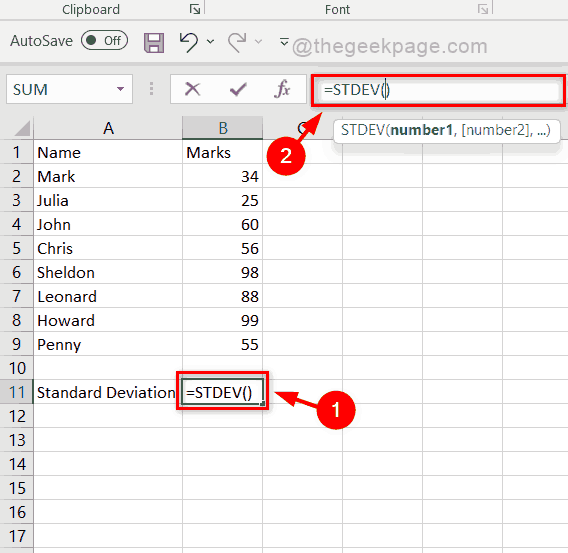
Крок 8: Після розміщення курсору між дужками безпосередньо виберіть клітинки, стандартне відхилення яких потрібно розрахувати, як показано нижче.
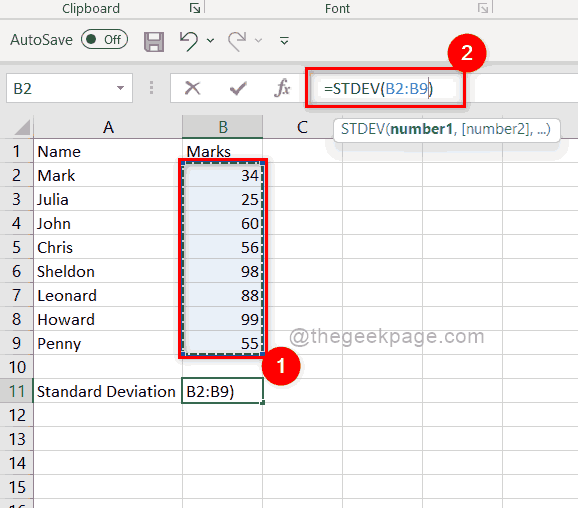
Крок 9: Вибравши всі клітинки даних, натисніть Введіть натисніть на клавіатурі, щоб виконати застосовану формулу, і результат можна побачити, як показано на зображенні нижче.
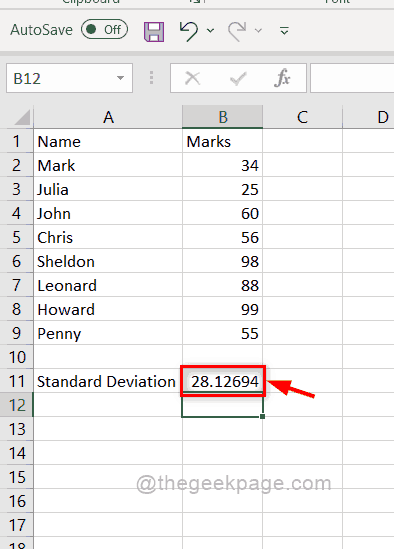
Ось як ви можете використовувати формулу стандартного відхилення на аркуші Excel, а також ви можете створити спеціальну формулу, використовуючи стандартне відхилення, суму та інші формули, які пропонуються в таблиці Excel.
Ось так хлопці.
Сподіваюся, цей пост був інформативним та корисним. Будь ласка, залиште нам коментарі нижче.
Дякую.


